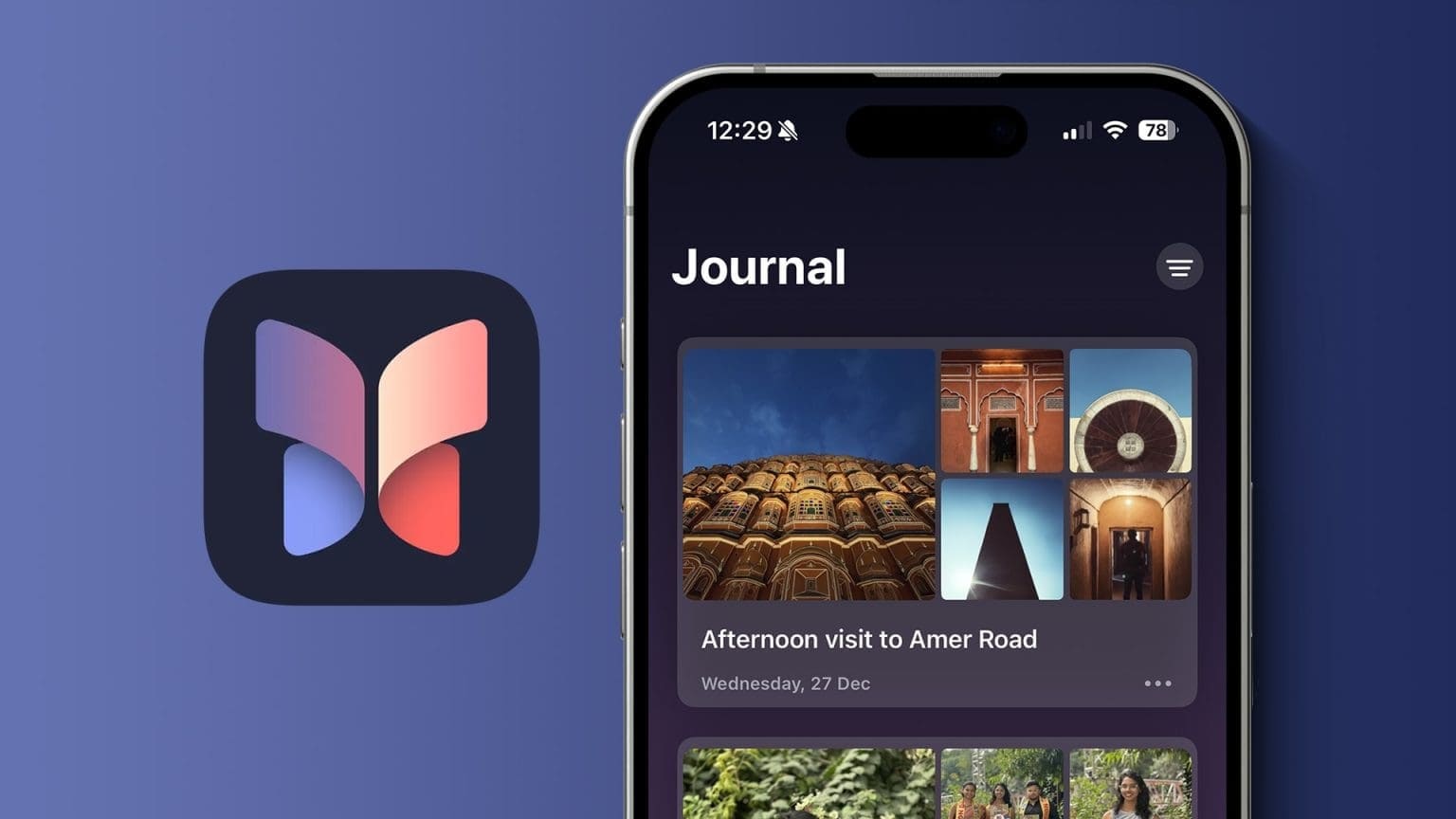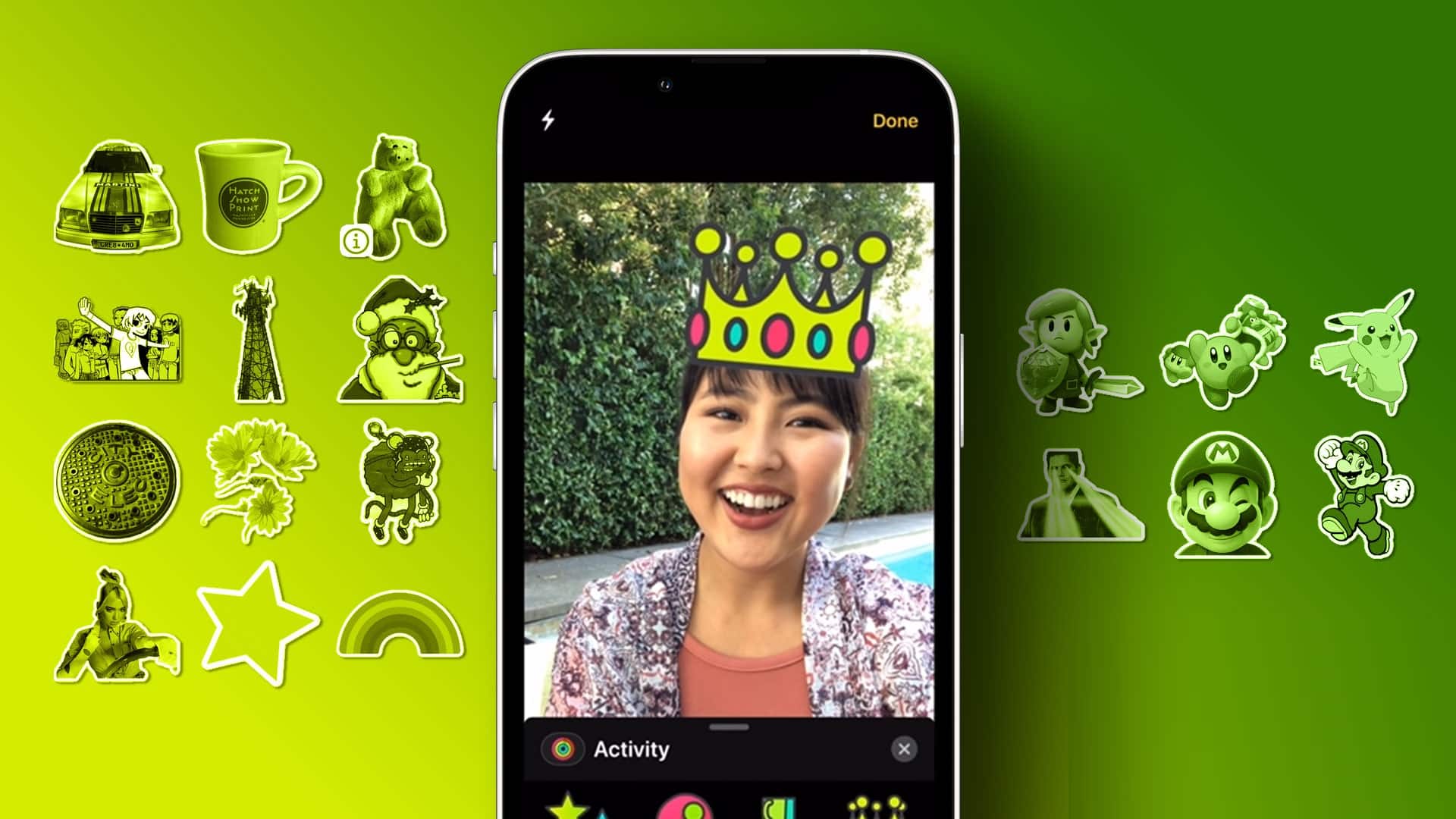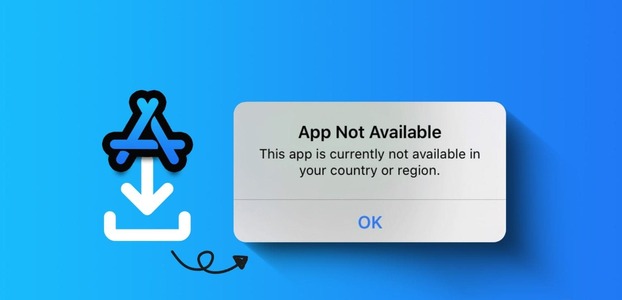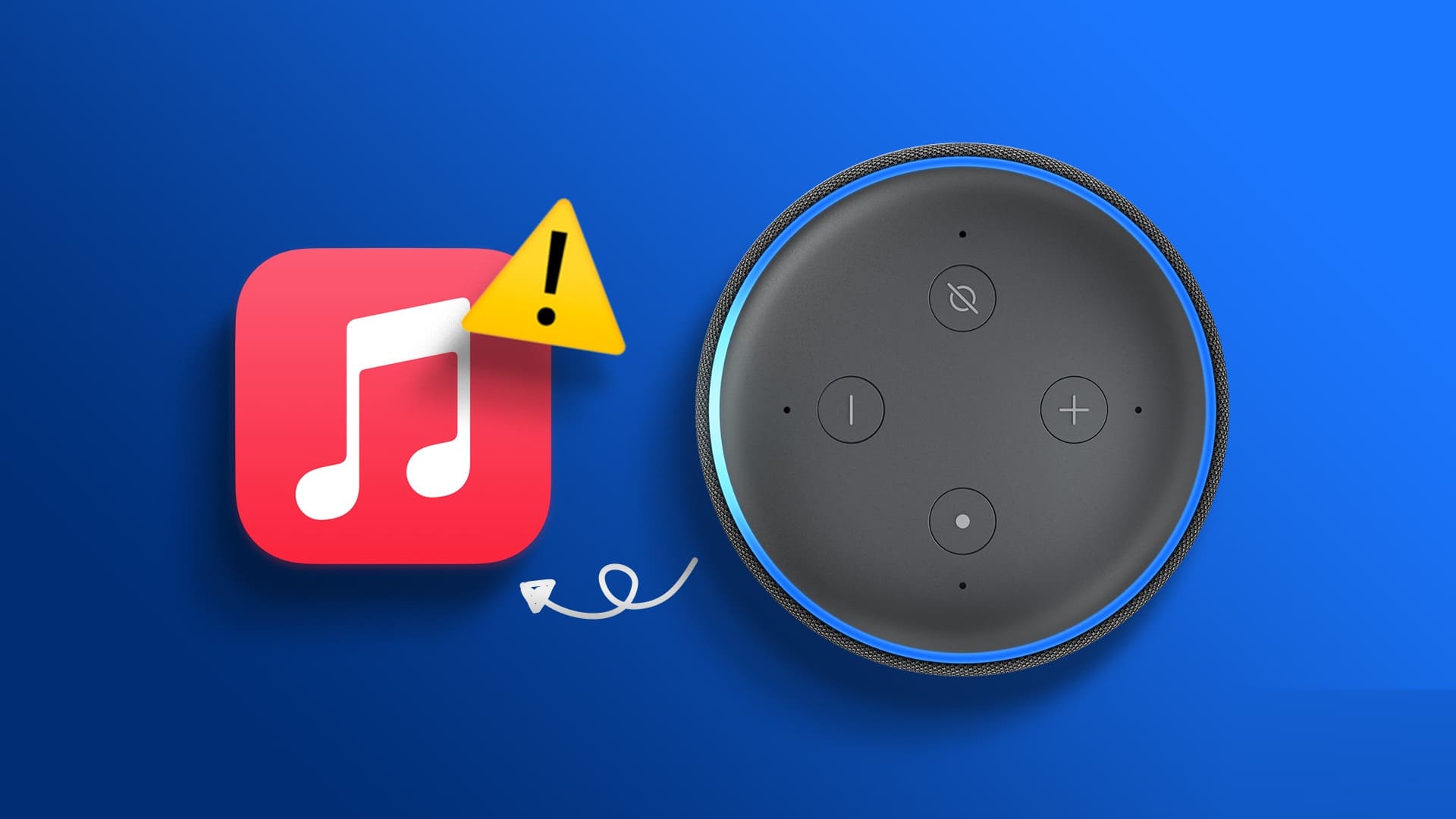Pokud jste někdy slyšeli Výchozí zvuk budíku na iPhoneBudete vědět, jak je to přinejmenším nepříjemné. Navíc nemáme rádi hlasité zvuky budíku, které nás nutí vstát z postele, protože chceme něco jemnějšího. Dostali jsme to, když jsme na Apple Watch nastavili budík.
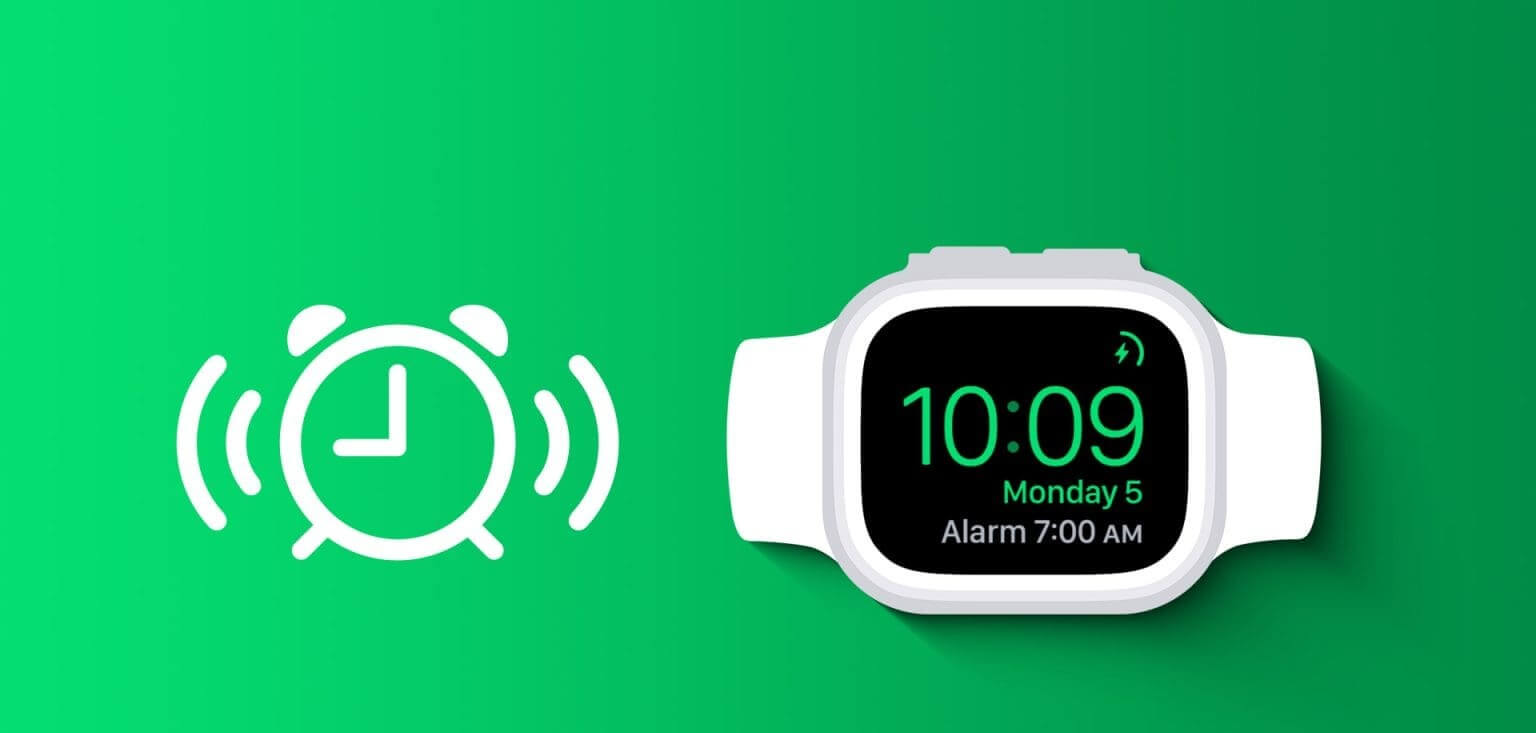
Pokud jste noví Apple WatchPomůžeme vám zjistit, jak nastavit budík. Je to primitivní funkce, ale zásluhy tam patří – Apple podle našeho názoru zdokonalil každý její aspekt a v tomto článku se dozvíte proč.
1. Nastavte budík pomocí SIRI na Apple Watch
Vaším přáním je Siriho příkaz – tak mluvte se svými Apple Watch, když budete chtít budík! Zde je návod, jak aktivovat Siri na Apple Watch, abyste nastavili budík nebo zvedli Apple Watch a požádali Siri, aby tak učinila.
Krok 1: aktivovat Siri Pomocí některé z následujících metod:
- Stiskněte a podržte korunku Digital Crown.
- Řekněte „Hej Siri“.
- Zvedněte zápěstí a mluvte na hodinky; Siri se aktivuje automaticky.
Krok 2: Nyní mluvte na čas, na který chcete budík nastavit. Například, "Nastav budík na zítra na 5:XNUMX."
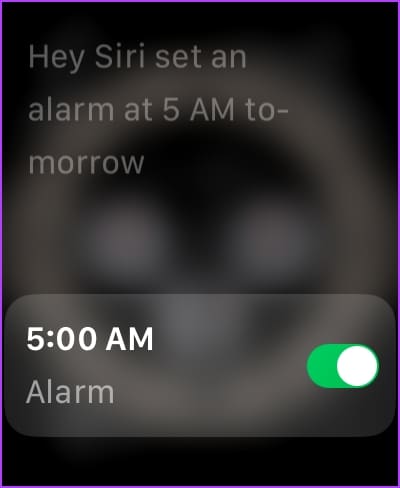
Pokud nemůžete používat Siri, otevřete aplikaci Nastavení, přejděte na Siri a zjistěte, zda je přepínač povolen pro „Raise to Speak“ a „Ahoj Siri“.
Krok 1: Klikněte na digital Crown Otevření domovské obrazovky na hodinkách Apple Watch.
Krok 2: Nyní klikněte na Použít Nastavení a vyberte Krab.
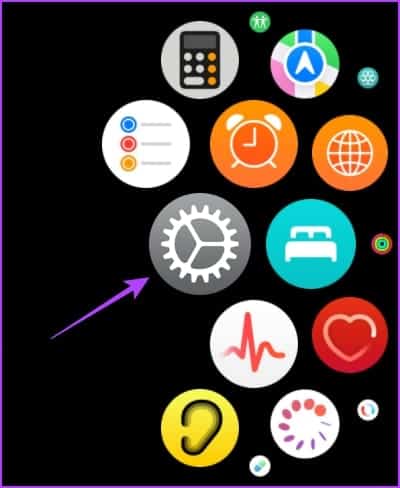
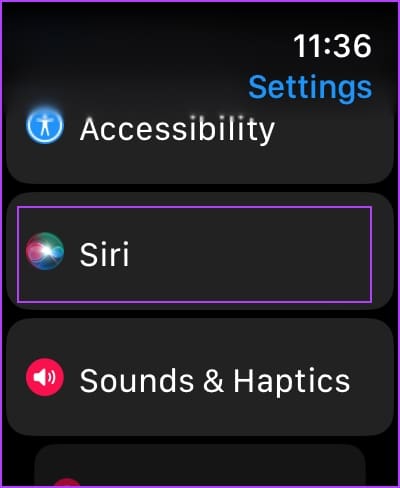
ةوة 3: Povolte přepínač pro níže uvedené možnosti. Pokud je již povolena, deaktivujte ji a znovu povolte.
- Stiskněte korunku Digital Crown – Tuto možnost přepněte, pokud nemůžete aktivovat Siri stisknutím korunky.
- Poslouchejte „Hey Siri“: Povolte tuto možnost, pokud vaše Apple Watch nerozpoznají příkaz „Hey Siri“.
- Zvedněte se, abyste mohli mluvit Raise to Talk je pohodlný způsob přístupu k Siri na Apple Watch. Pokud to však nefunguje, povolte tuto možnost.
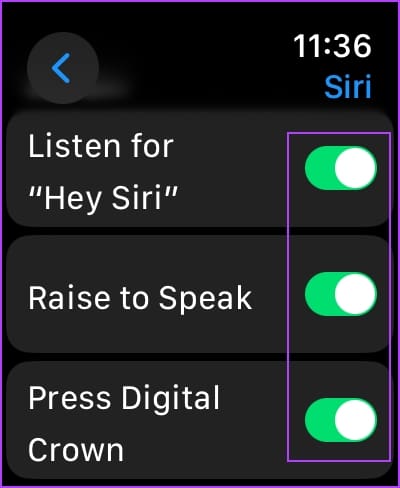
Pokud potřebujete další pomoc, můžete číst dál Náš průvodce opravou nefunkčnosti Siri na Apple Watch.
2. Nastavte budík na Apple Watch pouze pomocí aplikace Budíky
Přejdeme k tradičnějšímu přístupu – zde je návod, jak pomocí aplikace Alarms nastavit budík na Apple Watch.
Poznámka: Nastavení budíku na Apple Watch bude vyzvánět pouze na Apple Watch, nikoli na iPhonu.
Krok 1: Klikněte na Koruna Jednou otevřete knihovnu aplikací Sledujte Apple.
Krok 2: Otevřete aplikaci Alarmy.
ةوة 3: Klikněte na ikonu značky Množný Chcete-li nastavit nový budík.
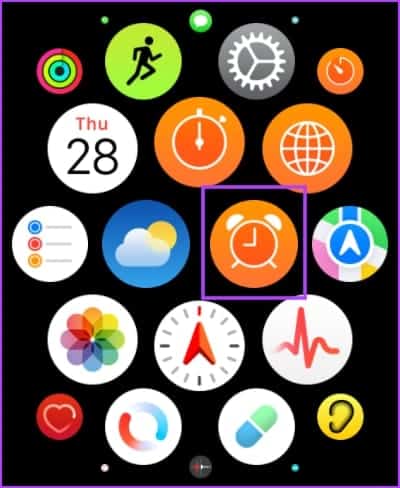
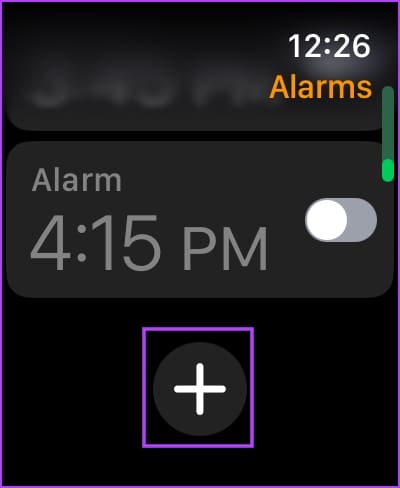
Krok 4: Otáčením korunky nastavte čas a poté stiskněte ikonu "DOPOLEDNE" .و "ODPOLEDNE".
Krok 5: Klikněte na ikonu značky volba Pro potvrzení.
Jakmile si vytvoříte budík, můžete jej snadno zapnout nebo vypnout, když otevřete aplikaci Budíky na Apple Watch.
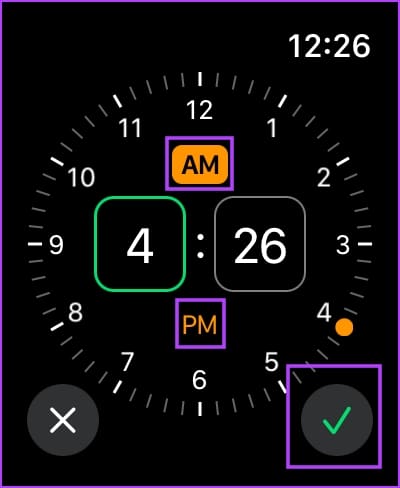
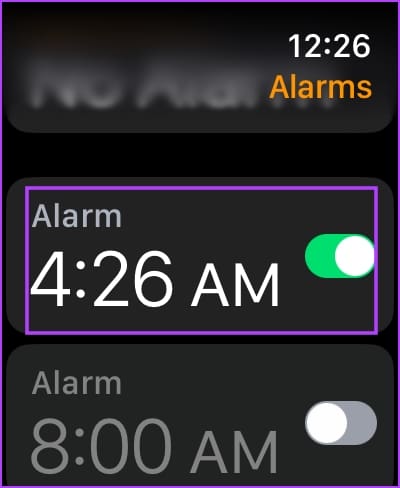
ةوة 6: Můžete také nastavit, aby se budík opakoval každý den nebo ve stanovené dny. Můžete také povolit nebo zakázat možnost Podřimovat.
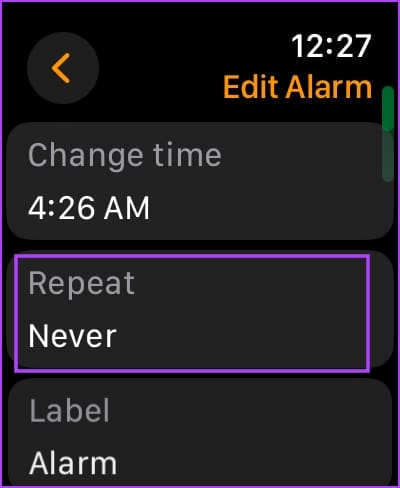
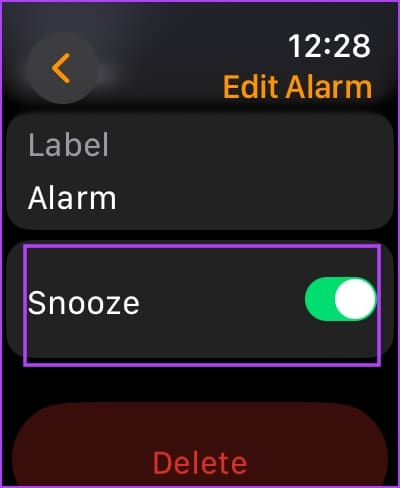
3. Synchronizujte budíky z IPHONE do Apple Watch
Ve výchozím nastavení budou budíky na vašem iPhonu vyzvánět také na Apple Watch, za předpokladu, že jsou spárovány a připojeny k vašemu iPhonu. Zde je návod, jak zajistit, aby se vaše budíky synchronizovaly na vašem iPhonu a Apple Watch.
Krok 1: Otevřete aplikaci Sledovat na vašem iPhone.
Krok 2: Klikněte na hodina.
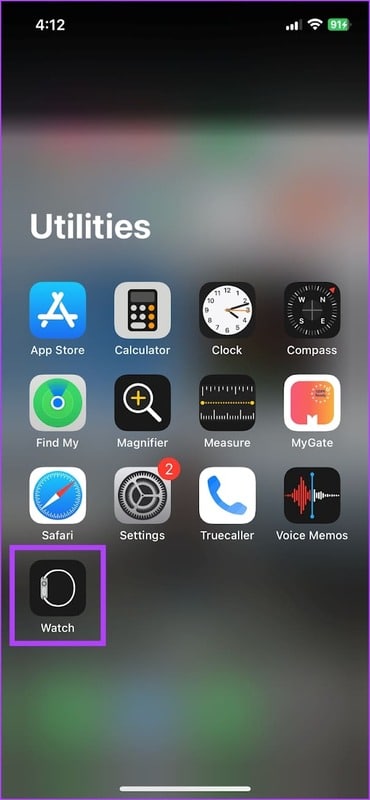
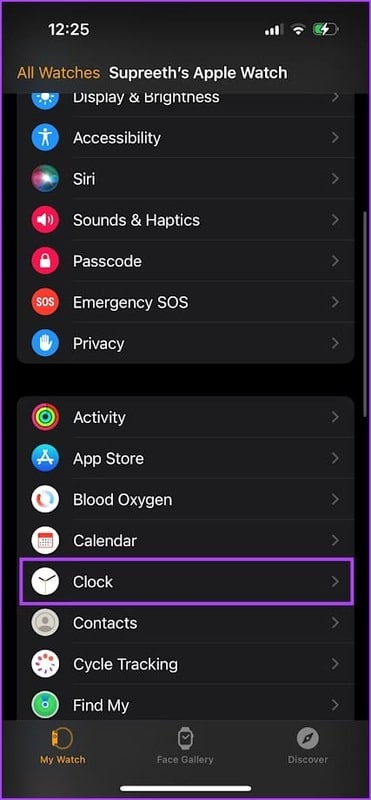
ةوة 3: Přejděte dolů a ujistěte se, že je přepínač zapnutý „Push Alerts from iPhone“. Tím zajistíte, že na vašem iPhonu a Apple Watch budou zvonit budíky.
Poznámka: Pokud nechcete být upozorňováni budíky na Apple Watch, které jsou nastaveny na vašem iPhonu, můžete přepínač nechat vypnutý.
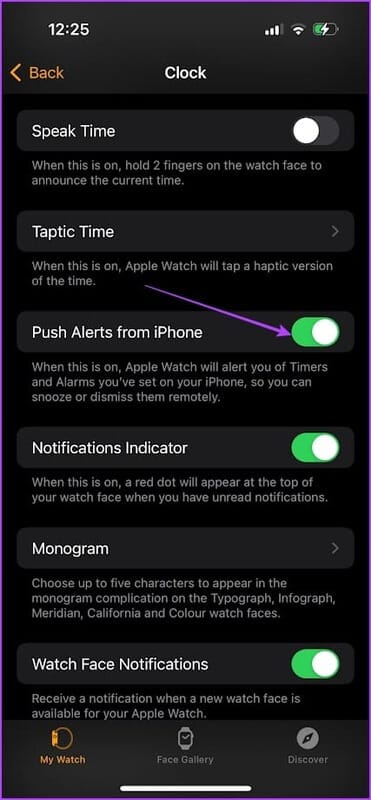
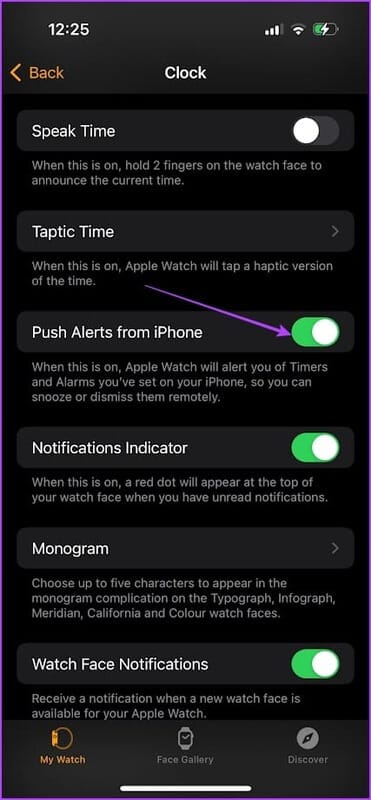
4. Nastavte vibrační budík pouze na Apple Watch
Pokud nechcete, aby se u budíků přehrávaných na Apple Watch ozýval zvuk, můžete povolit tichý režim. Vaše Apple Watch vám tak ušetří peníze Hmatová zpětná vazba, které zní jako poklepání na zápěstí, když se spustí budík.
Krok 1: Klikněte na digital Crown Jednou otevřete domovskou obrazovku a přejděte na Nastavení.
Krok 2: Klikněte na „Zvuky a hmat“.
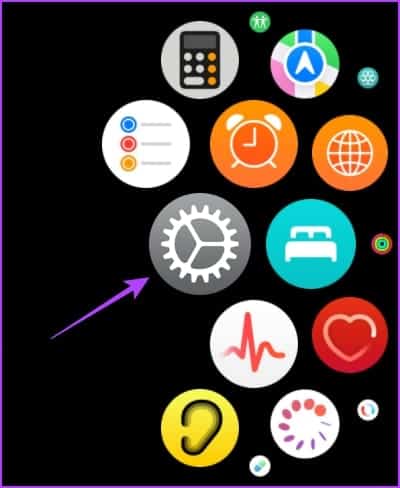
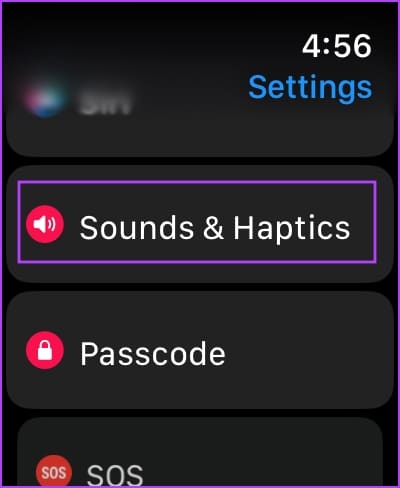
ةوة 3: Zapněte přepínačTichý mód.
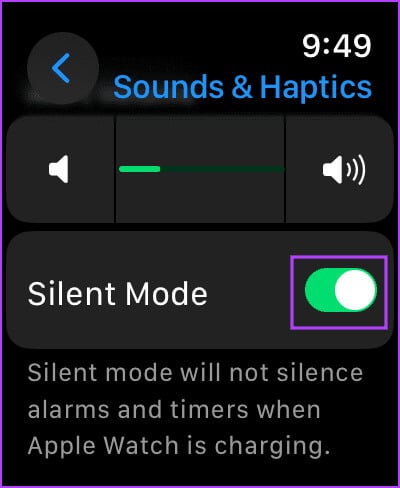
Kromě toho se ujistěte, že jsou na hodinkách Apple Watch povoleny vibrace.
Krok 1: Klikněte na digital Crown Jednou otevřete domovskou obrazovku a stiskněte Použít Nastavení.
Krok 2: Klikněte na „Zvuky a hmat“.
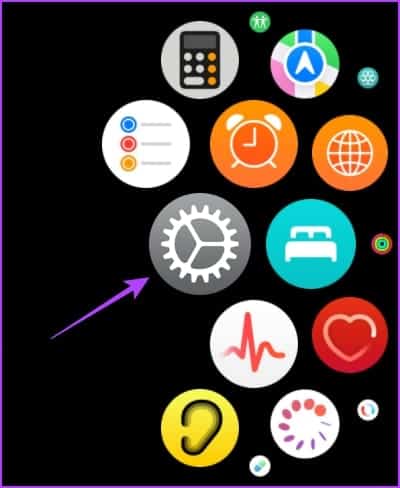
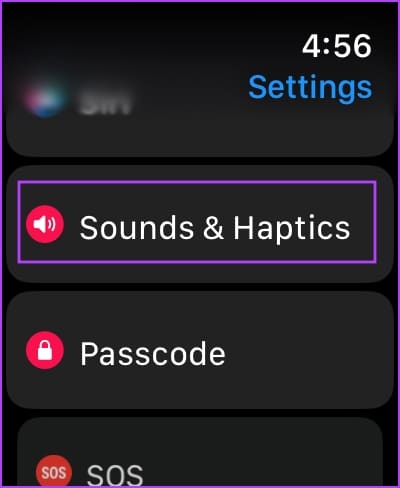
ةوة 3: Zapněte přepínač pro haptická upozornění.
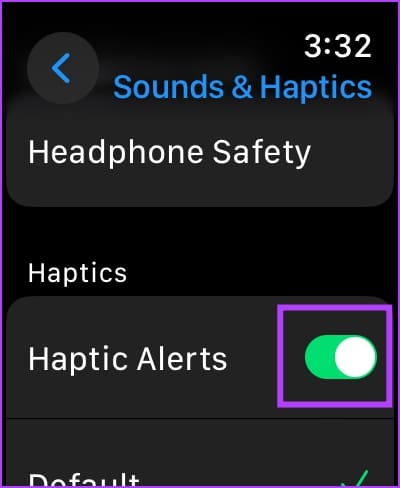
Případně můžete na iPhonu otevřít aplikaci Watch a klepnout "Zvuk a haptika"a zapněte přepínač Haptic Alerts.
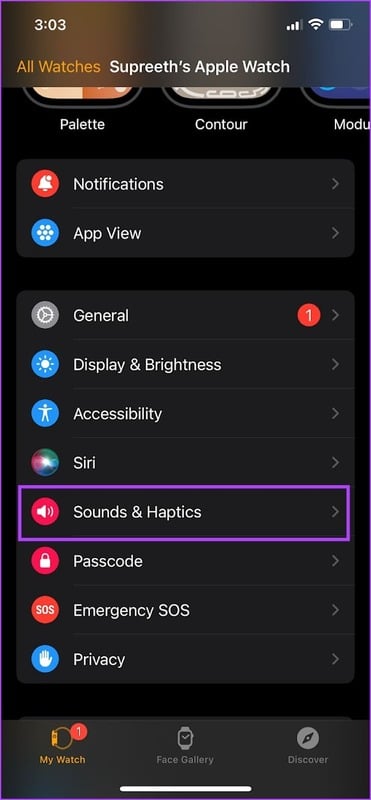
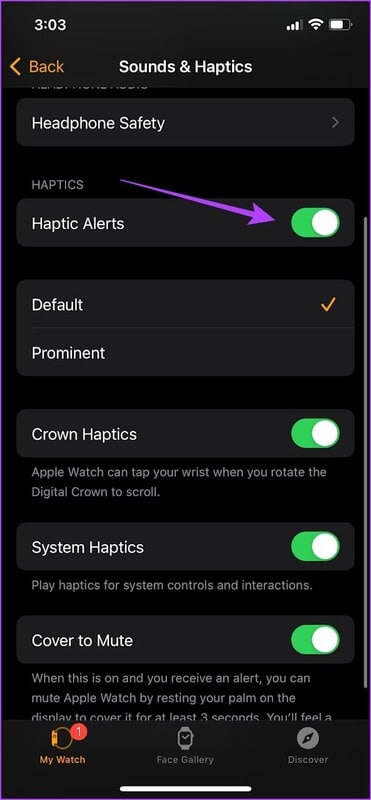
5. Jak odložit nebo zastavit budík na Apple Watch
Jakmile na Apple Watch zapnete budík, uvidíte jednoduché rozhraní, které vám umožní budík zastavit nebo odložit. Jakmile stisknete tlačítko odložení, budík se na několik minut vypne.
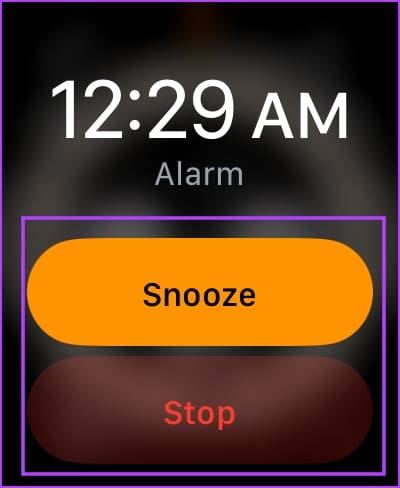
6. Přidejte na ciferník budík
Pro větší pohodlí můžete přidat aplikaci budíku jako doplněk ciferník hodin. Tímto způsobem si můžete nastavit budík přímo z ciferníku, zobrazit nadcházející budíky a dokonce i dobu odložení. Zde je návod, jak přidat aplikaci budíku na ciferník.
Krok 1: Dlouhé zatlačení na obličej hodina. klikněte na tlačítko Uvolnění.
Krok 2: Procházejte, dokud se nedostanete na seznam Komplikace.
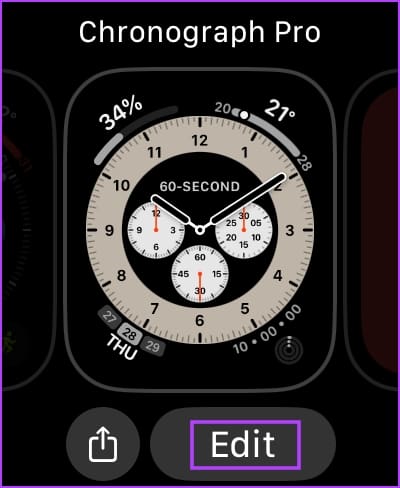
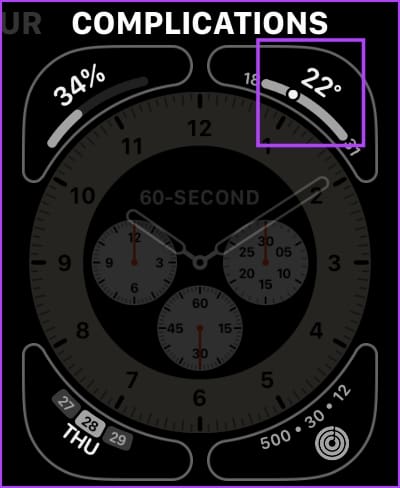
ةوة 3: Klepněte na prázdné násobky nebo násobky, které chcete nahradit.
Možná budete muset stisknout tlačítko Zpět, abyste nahradili komplikaci.
Krok 4: Lokalizovat Alarmy Ze seznamu vyberte Komplikace.
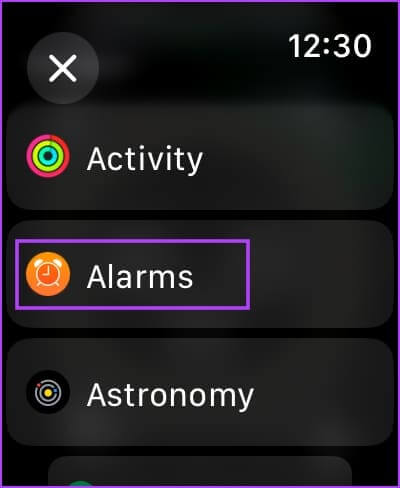
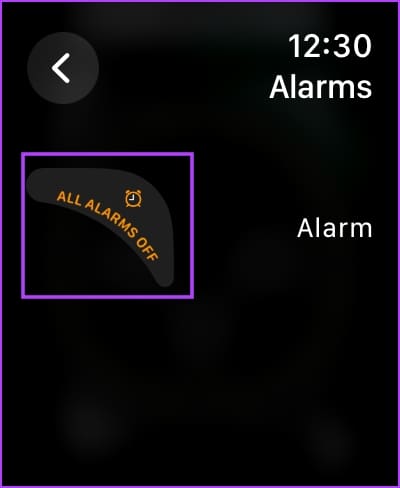
Zde je návod, jak se komplikace alarmu objeví na ciferníku.
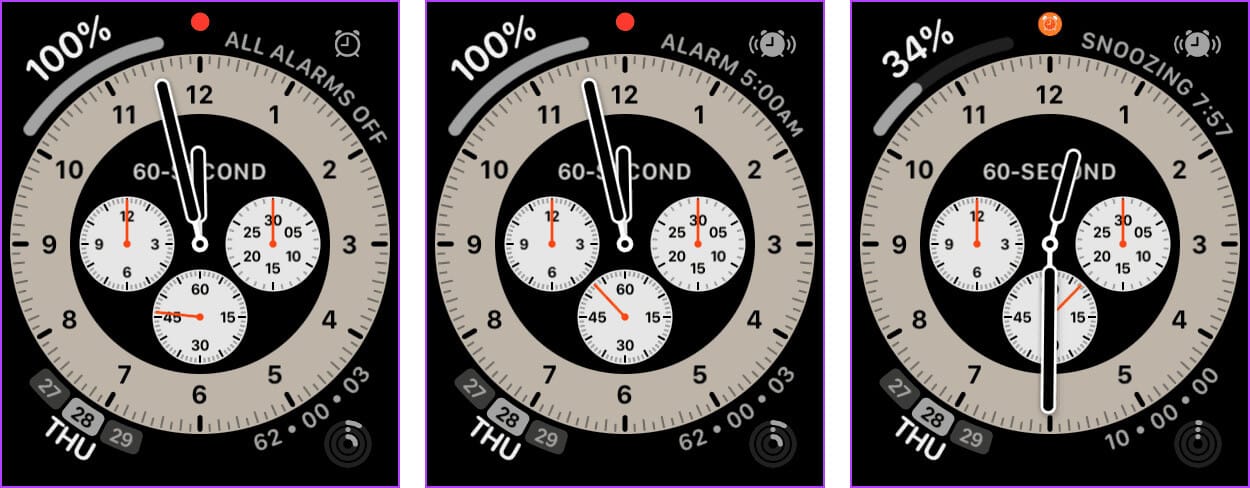
7. Jak odstranit budík Apple Watch
Přestože neexistuje způsob, jak odstranit všechny budíky na Apple Watch najednou, zde je návod, jak smazat jednotlivé budíky na Apple Watch.
Krok 1: Klikněte na koruna Jednou otevřít knihovnu Aplikace A otevřete aplikaci Alarmy.
Krok 2: Klikněte na budík které chcete smazat.
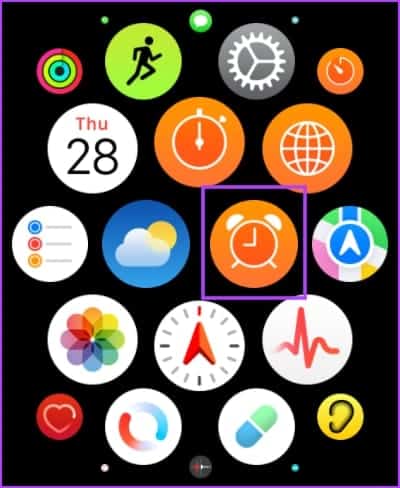
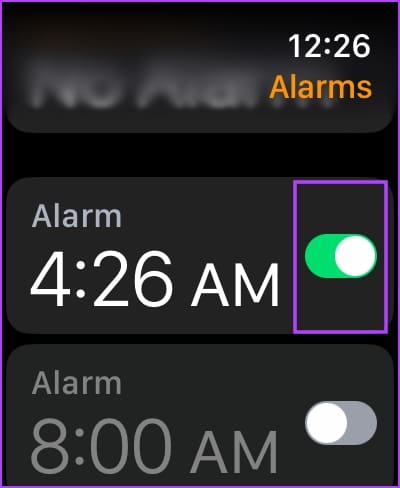
ةوة 3: Přejděte dolů a klepněte na ikonu vymazat Pro odstranění alarmu.
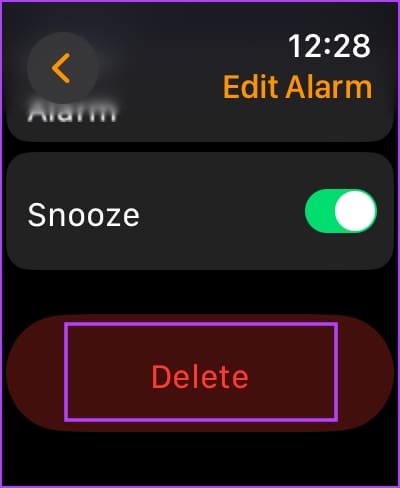
Máte-li jakékoli další otázky, podívejte se do sekce FAQ níže.
běžné otázky:
Q1. Mohu změnit zvuk budíku na svých Apple Watch?
Odpovědět: Ne, na Apple Watch nemůžete změnit zvuk budíku.
Q2. Jak vypnout budík na Apple Watch, ale ne na iPhone?
Odpovědět: Na iPhonu musíte otevřít aplikaci Watch, klepnout na Hodiny a vypnout přepínač „Push Alerts z iPhone".
Q3. Jak změnit dobu odložení budíku Apple Watch?
Odpovědět: Dobu odložení budíku na Apple Watch nelze změnit.
Vaše Apple Watch vás probudí
To je vše, co potřebujete vědět k vytvoření a nastavení budíku na Apple Watch. Přáli bychom si však, aby nám Apple dal více možností pro zvuky a vzory vibrací na Apple Watch. Doufejme, že budou zahrnuty do příští aktualizace!
Když už mluvíme o aktualizacích, zde je to, co potřebujete vědět o všech nových funkcích spuštěných s novým watchOS 10.